उपशीर्षक
- 1.1 उपशीर्षक संपादकों
- 1.2 उपशीर्षक निर्माताओं
- 1.3 उपशीर्षक Players
- 1.4 उपशीर्षक अनुवादक
- 1.5 उपशीर्षक कन्वर्टर्स
-
2 उपशीर्षक डाउनलोड करें
-
3 उपशीर्षक जोड़ें
-
4 निकालने के उपशीर्षक
कैसे Hulu उपशीर्षक डाउनलोड करें
"Hulu वीडियो के उपशीर्षक के साथ?
मैं मानक डीईएफ़ में एक Hulu वीडियो डाउनलोड करने में सक्षम था, लेकिन यह उपशीर्षक डाउनलोड करने के लिए संभव है? यह अंग्रेजी उपशीर्षकों के साथ जापानी में है। किसी को यह करने के लिए सक्षम किया गया है?" — rootCat
तुम भी rootCat उपशीर्षक के साथ वीडियो Hulu से डाउनलोड करने में मदद करने के लिए की तरह एक महान उपकरण के लिए खोज रहे हैं? यहाँ एक महान एक को खोजने के लिए आगे नहीं देखो। Wondershare AllMyTube for Mac से Hulu वीडियो और उपशीर्षक डाउनलोड करने के लिए डिज़ाइन किया गया है। क्या अधिक है, तुम पोर्टेबल उपकरणों पर खेलने के लिए Hulu वीडियो परिवर्तित कर सकते हैं। अब इसे बाहर की जाँच करना चाहते हैं? चलो विस्तृत नीचे दिए गए चरण देखें।
1 AllMyTube अपने मैक पर स्थापित करें
इस कार्यक्रम के निम्न लिंक से डाउनलोड करें और इसे अपने मैक पर स्थापित करें स्थापना के बाद प्रोग्राम खोलें और अपने आप को इसके साथ familiarized मिलता है।
मैक संस्करण नहीं काम कर यह अद्यतन हो जाएगा लेकिन अगस्त में है
2 Hulu वीडियो आप की तरह खोजने
Hulu वीडियो आप की तरह खोजने के लिए करने के लिए जाओ। वीडियो खेलने के लिए और है कि क्या यह उपशीर्षक की जाँच करने के लिए क्लिक करें। आप डाउनलोड करने के लिए तैयार करने के लिए कई वीडियो पा सकते हैं।
3 Hulu वीडियो और उपशीर्षक डाउनलोड करें
वहाँ तीन तरीके से वीडियो डाउनलोड करने के लिए कर रहे हैं।
एक ड्रैग-एण्ड-ड्रॉप के माध्यम से है। बस खींचें और ड्रॉप का कार्यक्रम है और यह प्राथमिक खिड़की करने के लिए वीडियो का url का विश्लेषण और वीडियो और उपशीर्षक डाउनलोड करने के लिए शुरू कर देंगे।
एक और तरीका है जो शीर्ष पर दिखाई देगा डाउनलोड बटन क्लिक करके है वीडियो स्क्रीन के अधिकार। इस वीडियो और उपशीर्षक डाउनलोड की एक ही रास्ते में मिल जाएगा।
तीसरे विकल्प वीडियो के url की प्रतिलिपि बनाएँ और चिपकाएँ यूआरएल बटन क्लिक करने के लिए है। आप प्रोग्राम के लिए संभव के रूप में के रूप में कई वीडियो जोड़ सकते हैं और यह स्वचालित रूप से पृष्ठभूमि में काम कर सकते हैं और एक ही समय में 5-10 वीडियो डाउनलोड करें।
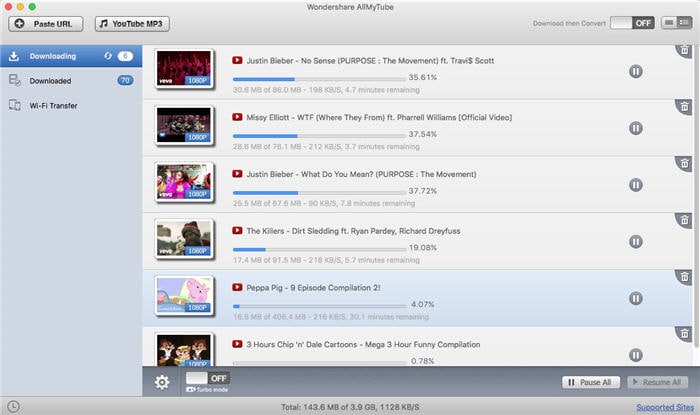
अब Hulu वीडियो और उपशीर्षक आपके कंप्यूटर पर डाउनलोड कर रहे हैं। आप वीडियो राइट क्लिक करें और आपके कंप्यूटर पर वीडियो और उपशीर्षक फ़ाइलों की जाँच के लिए खोजक में दिखाएँ का चयन करने के लिए प्रोग्राम पर Downloaded पुस्तकालय करने के लिए जा सकते हैं। पोर्टेबल उपकरणों पर वीडियो खेलने के लिए, आपको पहले Hulu वीडियो परिवर्तित करने के लिए की आवश्यकता हो सकती है। कन्वर्ट बटन Downloaded पुस्तकालय में वीडियो के अधिकार पर क्लिक करें और किसी स्वरूप का चयन करें। वीडियो में परिवर्तित हो जाओ और मैन्युअल रूप से अपने पोर्टेबल उपकरणों के लिए वीडियो स्थानांतरण करने के लिए ठीक क्लिक करें।
अब एक कोशिश है के लिए इंतजार नहीं कर सकता? बस आगे बढ़ो और Hulu वीडियो पर जाने का आनंद लें करने के लिए शुरू।

